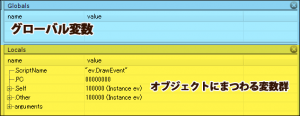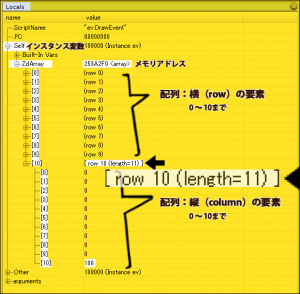作った配列の状態を確認するためにデバッガを利用します。デバッガの起動(Run debug mode)は
-
ショートカット:
F6を押してください。デバッガと同時に仮実行用のアプリケーションも立ち上がります。※
※ デバッガ起動はターゲットデバイスが Windows の場合のみです。
エディタからブレークポイント(Breakpoint)を設定してある場合は、指定された箇所でアプリケーションは完全一時停止します。するとデバッガは、その時点までの全変数および配列の状態など、実行中アプリケーションに関する詳細な情報を表示できます。
デバッガの画面右側は実行中アプリケーションのメモリに関する情報全般が集まっています。
右上はグローバル変数、右下はオブジェクトに関連した変数全般、つまりインスタンス変数やローカル変数はデバッガの右下欄です。
ZdArray[10, 10] = 100;
の結果が上記画面です。
ZdArray という配列についてデバッガから再確認できる情報として
- 変数のスコープはインスタンス変数
- 二次元配列である
- 横の要素数が 0 〜 10、つまり 11 ある
- 縦の要素数が 0 〜 10、やはり 11 ある
正しい指定は ZdArray[10-1 , 10-1]=100;
つまり
ZdArray[9 , 9] = 100;これで配列を確保すれば 10 ✕ 10 の二次元配列になります。